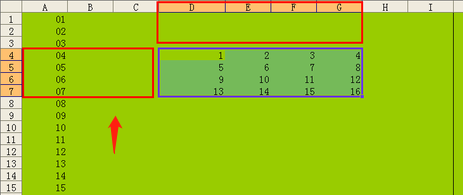1、首先制作一些测试数据,选中数据区域,然后右键,选择设置单元格格式,接着选择自定义,然后将类型改为:00。
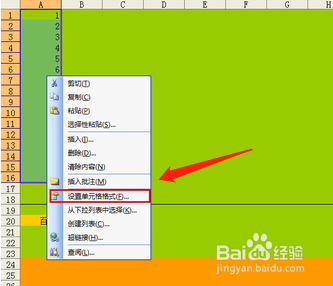
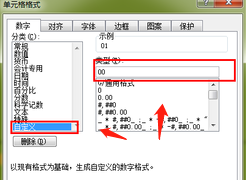
2、然后我们对数据区域进行复制,同时调出剪切板,将复制的数据找到一个单元格进行粘贴。
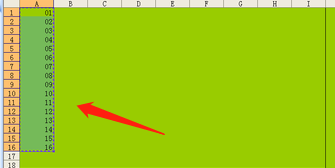

3、然后Ctrl+H调出替换功能,然后在查找内容中输入回车符,点击“全部替换”,数倌栗受绽据就会被系统用空格分隔开,可以调动D4单元格的列宽,系统会自动进行排列。
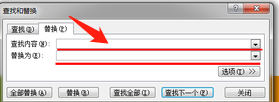

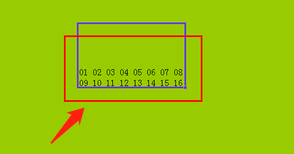
4、接下来,我们选择“编辑”中的“填充”,然后选择“内容重排”,点击“确定”后,数据会根据调整,自动生成行数。


5、然后就是列数了,我们选择“数据”中的“分列”,调整字段宽度,对数据的格式,区域以及其他高级项进行设置。
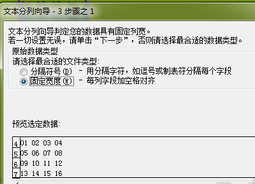
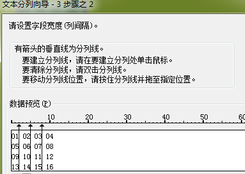

6、最后就是点击“完成”,然后确定替换,这样,我们就把一列数据转为多列,而格式也没有变化。